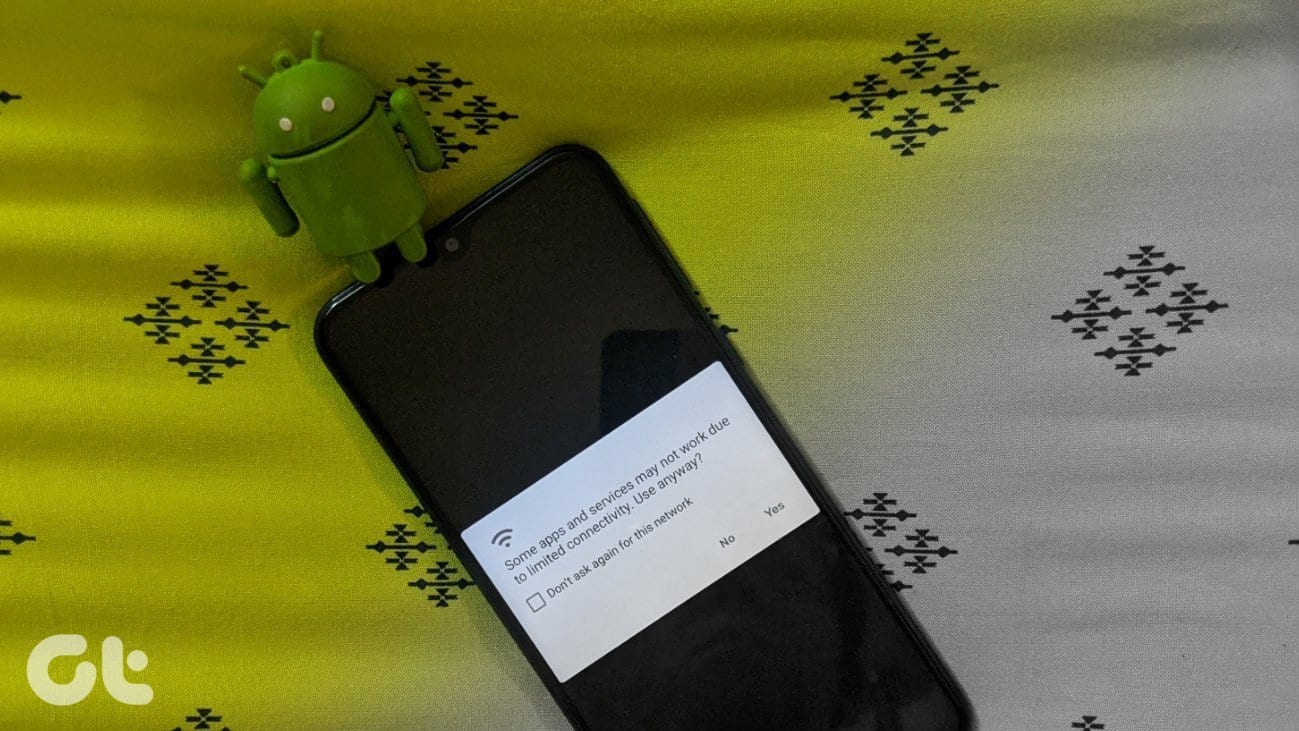
Muitas vezes, mesmo estando conectado ao seu Wi-Fi, você não pode abrir nenhuma página da Web no seu telefone Android. E, quando isso acontecer, você verá que seu ícone de Wi-Fi possui um ponto de exclamação ou um sinal X. Às vezes, você receberá uma notificação informando Conectividade limitada. Neste post, mostraremos como corrigir isso em telefones Android.

Acesso limitado significa que seu telefone está conectado ao Wi-Fi, mas a rede Wi-Fi não está conectada à Internet. Isso significa que o Wi-Fi não possui uma conexão com a Internet. Você pode aproveitar todos os benefícios de uma rede Wi-Fi nessa situação, mas não poderá usar a Internet para abrir sites ou aplicativos.
Vamos ver várias soluções para corrigir o Wi-Fi mostrando notificações de conectividade limitadas no Android.
1. Reinicie os dispositivos
Você deve reiniciar o telefone e o roteador. Para reiniciar o roteador, desligue o interruptor e desconecte-o por 20 a 30 segundos. Em seguida, conecte-o novamente.
2. Verifique a data e a hora no telefone
Depois de reiniciar os dispositivos necessários, verifique a data e hora do seu telefone. Às vezes, há uma incompatibilidade entre a hora real e a do seu dispositivo, portanto, corrija-a.
Para fazer isso, vá para Configurações> Sistema (ou Gerenciamento geral). Toque em Data e hora. Escolha Data e hora automáticas ou Usar hora fornecida pela rede.




3. Esqueça o Wi-Fi SSID conectado ao seu telefone
Em seguida, você deve esquecer sua rede Wi-Fi do telefone. No momento, desconecte ou remova os detalhes da rede salvos. Depois disso, você precisará digitar a senha novamente para o seu Wi-Fi.
Para esquecer a senha e os detalhes do Wi-Fi, siga estas etapas:
Passo 1: Abra Configurações no seu telefone. Toque em Conexões ou Rede e internet.


Passo 2: Toque em Wi-Fi. Em seguida, toque no nome do SSID do Wi-Fi que está com problemas.




Etapa 3: Toque em Esquecer na próxima tela.


Passo 4: Tente conectar-se ao mesmo SSID Wi-Fi novamente com a senha correta.
4. Alternar entre configurações de IP
Você também deve tentar alternar entre as configurações de IP dinâmico e estático para corrigir a conectividade limitada. No primeiro caso, você não precisa fazer nada como IP, e todo o resto será definido automaticamente. Neste último, você precisará inserir alguns detalhes manualmente, conforme descrito na próxima solução.
Para alterar o modo IP, siga estas etapas:
Passo 1: Abra suas configurações de Wi-Fi, como mostrado acima. Ou seja, vá para Configurações> Conexões / Rede> Wi-Fi.
Passo 2: Toque no seu nome de SSID Wi-Fi. Agora, toque nas opções avançadas. No Stock Android, você terá que tocar no ícone de edição e tocar nas opções avançadas.




Etapa 3: Você verá as opções de configurações de IP. Mude o modo de estático para DHCP ou vice-versa. Se você estiver alternando do DHCP para estático, siga o próximo método para as configurações.


5. Use as configurações de IP corretas
Às vezes, há um conflito de IP entre vários dispositivos conectados à rede Wi-Fi. Mudar para IP estático e inserir manualmente o endereço IP corrigiu o problema de conectividade limitada no Android para muitos usuários.
Para fazer isso, repita as etapas mencionadas na solução acima, ou seja, selecione Endereço IP estático. Depois disso, você notará que novas opções se abrem para você, como endereço IP, DNS etc. Você precisa alterar o endereço IP e escolher um do intervalo de endereços IP padrão que o seu roteador e sua região suportam.
- 10.0.0.0 a 10.255.255.255
- 172.16.0.0 a 172.31.255.255
- 192.168.0.0 a 192.168.255.255
Os três primeiros dígitos são sempre os mesmos, ou seja, 192.168.1, como no meu caso. Depois disso, você pode inserir qualquer número entre 1 e 255 para substituir o X. Portanto, seu endereço final será algo como 192.168.1.246. O gateway deve ser semelhante ao seu endereço IP, geralmente terminando em 1. Você também pode tentar usar o DNS do Google 1 como 8.8.8.8 e o DNS 2 como 8.8.4.4. Mantenha o resto inalterado. Por fim, pressione o botão Salvar. Reinicie seu telefone.
Dica: Continue tentando 2-3 endereços IP aleatórios para ver se um deles se conecta corretamente.




6. Altere a privacidade de Wi-Fi (Android 10 ou superior)
Em telefones com Android 10, o problema pode ser corrigido alterando também a privacidade da rede Wi-Fi. Para isso, abra suas configurações de Wi-Fi no telefone. Vá para sua rede Wi-Fi. Toque em Privacidade ou tipo de endereço MAC. Em alguns telefones, você pode encontrá-lo na opção Avançado.
Você encontrará duas opções – MAC aleatório e MAC de dispositivo. Alterne para a segunda opção de uma que está definida no momento. Por exemplo, se for o Device MAC no momento, altere para Randomized MAC e vice-versa. Reinicie o telefone.




7. Alterar o uso da rede
Outra configuração que pode ser responsável pela conectividade limitada no Android é o uso da rede. Para corrigi-lo, você precisa alterar sua rede para Não medido.
Para isso, abra suas configurações de rede Wi-Fi. Toque em Uso da rede ou Rede medida. Procure em Avançado se não estiver diretamente visível. Selecione Não medido. Reinicie o telefone.




8. Altere as configurações do modem
Se você tiver acesso ao seu roteador ou modem, tente alterar algumas configurações também. Em primeiro lugar, você precisa alterar o modo sem fio. Ele estará presente nas configurações sem fio do seu modem. Tente usar os modos 802.11b, 802.11g, 802.11n e assim por diante para ver qual deles faz o truque para você.
Em segundo lugar, altere o tipo de senha de WPA2 para WPA / WPA2 nas configurações do seu roteador. Depois de alterar qualquer configuração, reinicie o modem. Em seguida, tente conectar seu telefone a ele. Felizmente, o aviso de conexão limitada desaparecerá.
9. Redefina as configurações de rede
Por fim, você deve redefinir as configurações de rede no seu telefone Android. Isso não excluirá nenhum dos seus dados pessoais. No entanto, todas as suas configurações de rede, como Wi-Fi, Bluetooth etc., serão redefinidas para seus valores originais. Aprenda em detalhes o que acontece quando você redefine as configurações de rede.
Para redefinir a rede, siga estas etapas:
Passo 1: Abra Configurações no seu telefone e vá para Sistema ou Gerenciamento geral.
Passo 2: Toque em Redefinir. Em seguida, toque em Redefinir configurações de rede ou Redefinir Wi-Fi, celular e Bluetooth.




Olhe em uma direção diferente
Caso o problema persista, talvez o problema não esteja no seu fim. Queremos dizer que o problema também pode ser do seu provedor de serviços. Então, ligue para confirmar.
Próximo:
Você sabia que pode usar seu telefone Android como repetidor de Wi-Fi? Descubra como fazer isso no próximo link.
Última atualização em 1 de abril de 2020

